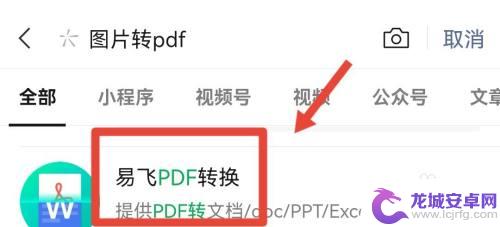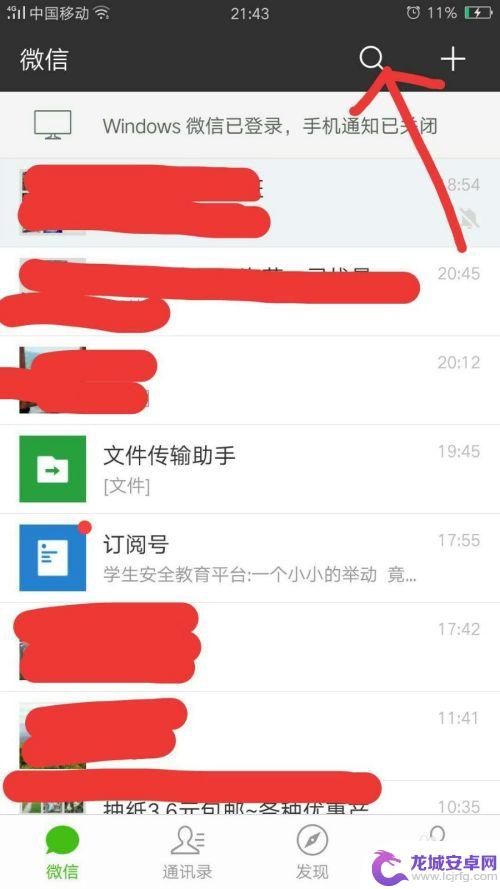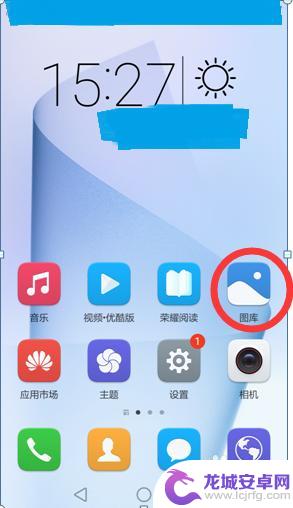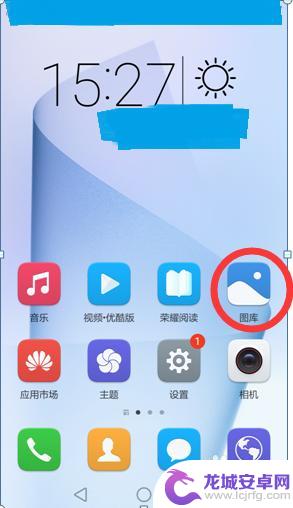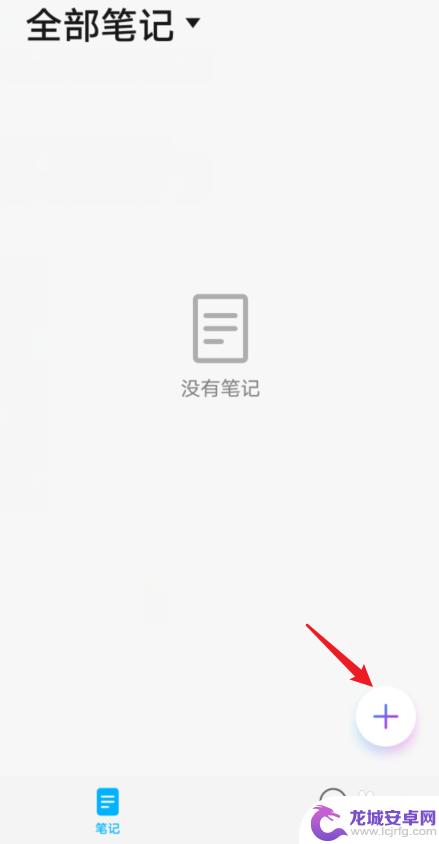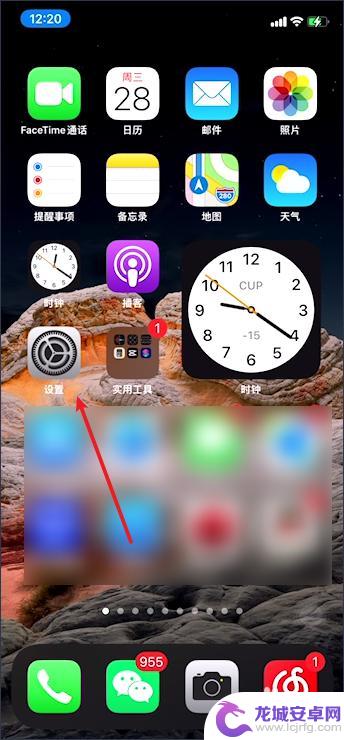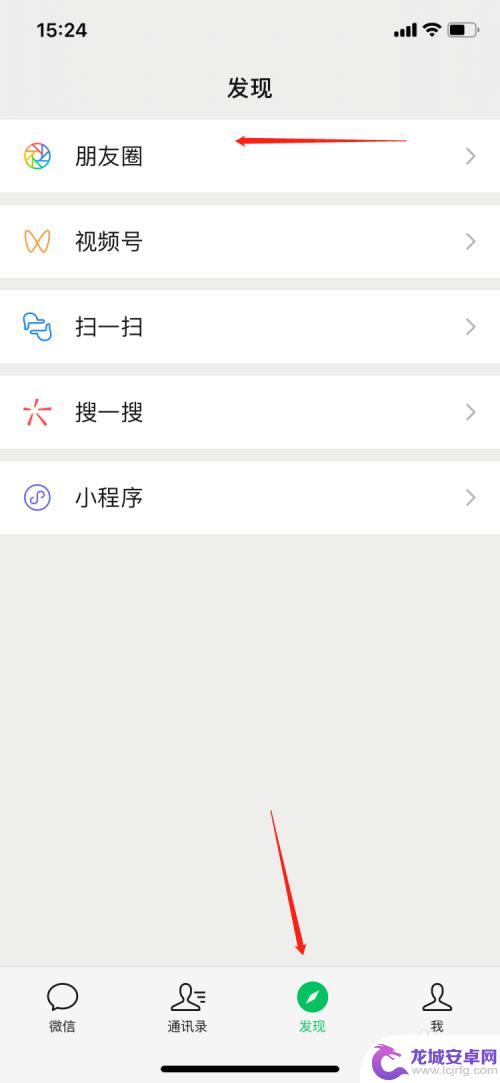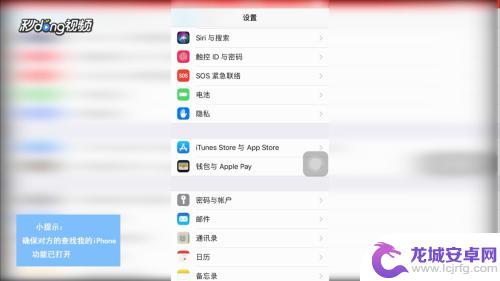手机拍照如何形成电子文档 手机拍照生成PDF转文字教程
在现代社会手机已经成为人们日常生活中不可或缺的工具之一,除了通讯功能外,手机的拍照功能也逐渐受到人们的重视。手机拍照不仅可以记录生活中的美好瞬间,还可以帮助人们将纸质文件转换为电子文档,方便保存和传输。本文将介绍如何利用手机拍照生成PDF文档,并进行文字识别,实现纸质文件的数字化处理。通过简单的操作,您就可以轻松地将纸质文件转换为可编辑的电子文档,提高工作效率和便利性。
手机拍照生成PDF转文字教程
步骤如下:
1.一、手机拍照就能生成PDF文档
首先将资料用手机拍照保存,然后打开极速PDF(直接在手机应用商店搜索极速PDF即可下载)。点击下方工具栏左二“扫描”,进入图片选择;下方左侧图片为进入相册直接选择图片,可选择单张或多张。右侧点击拍摄可直接拍摄并获取图片,图片选择完毕后点击右上方“创建PDF” ;进入预览页面后,可对图片进行再次编辑和整理,处理完毕后点击右上方“生成PDF”,PDF文档就生成了。
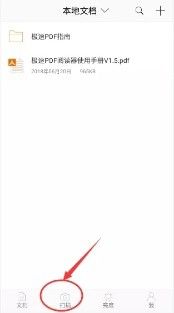

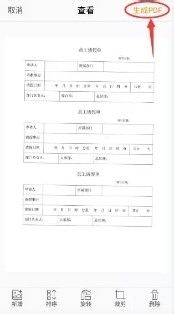
2.用极速PDF打开该文档,点击右上方工具栏“+”,选择“分享文档”,即可将该份文档以QQ或微信方式发送给对方。
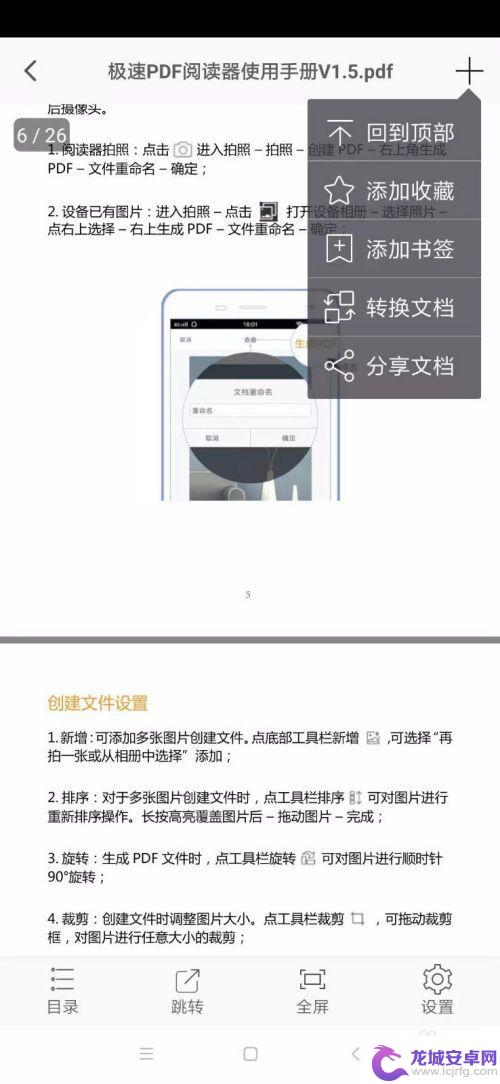
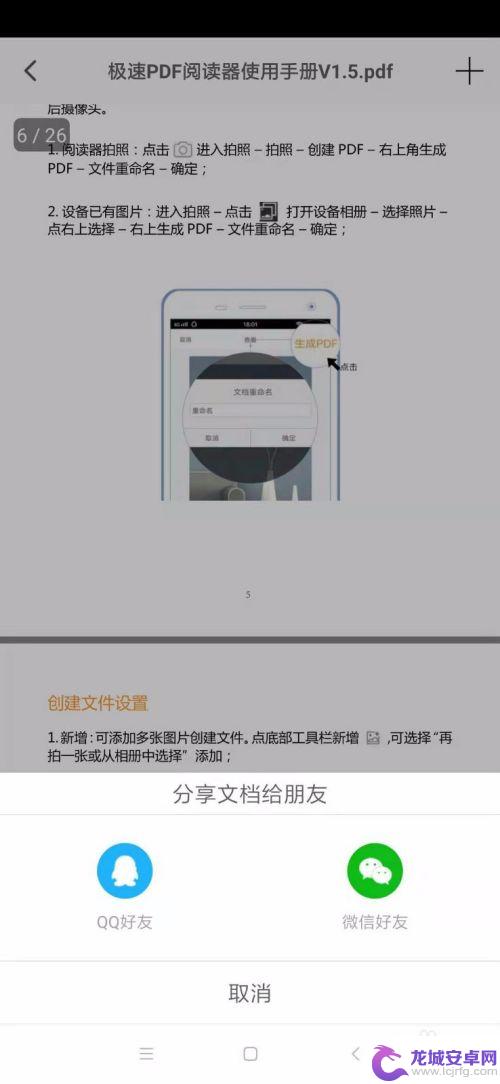
3.二、手机拍照也能直接压缩
有时你可能也会遇到上传证件提示文件过大,无法正常提交的情况。我们可以使用极速img进行压缩,亲测压缩后的图片大小减少了,且清晰度不变;
先用手机将证件拍照保存,然后手机搜索极速img,打开其官网,点击“上传图片”--开始压缩,完成后点击下载即可;
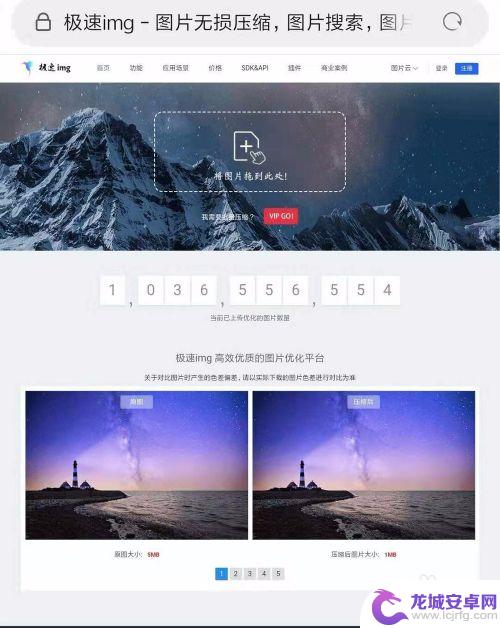
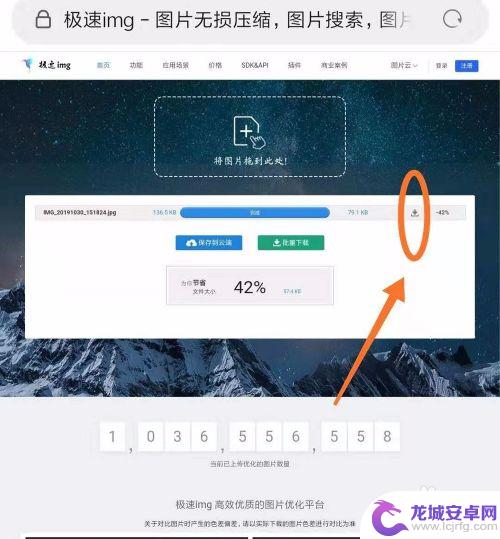


4.三、手机拍照就能转成文字
有时我们需要将一份文档录入电子档,你还在傻傻的一字一句的敲吗?手机拍张照片就能轻松转成文字了。
将我们需要处理的文件拍照生成PDF文档后(按方式一操作即可),打开微信小程序搜索极速玩转打开软件,(进入程序后,右上角“...”可将程序直接添加到桌面,便于下次查找;也可在微信消息页面下拉菜单中查找。)选择“PDF转Word”进入转换,点击页面“+”上传需要处理的文档开始转换。然后在“转换完成”下载转换好Word文档即可,左滑相应文档,可进行删除转换记录或分享等操作。
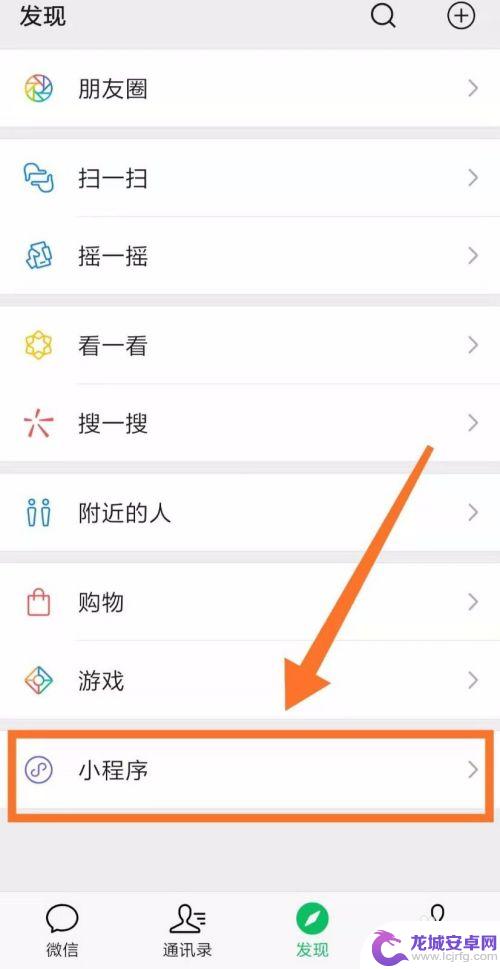
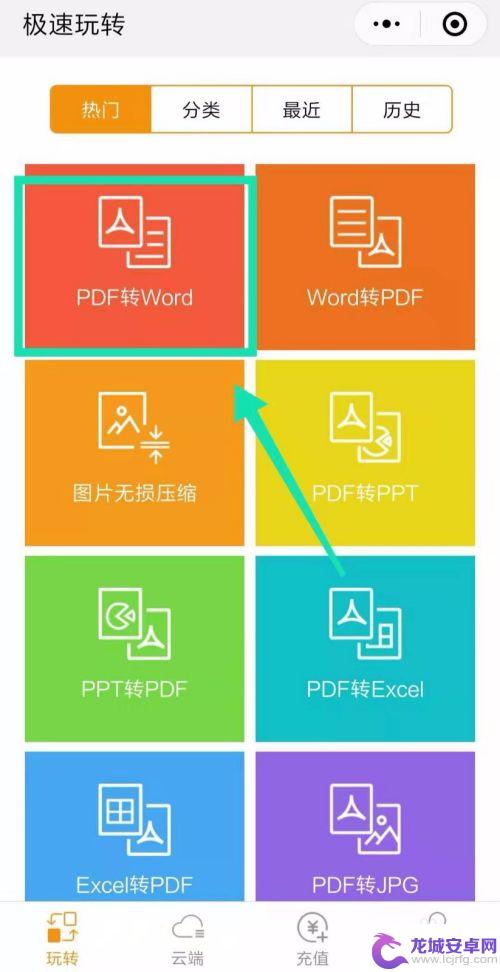
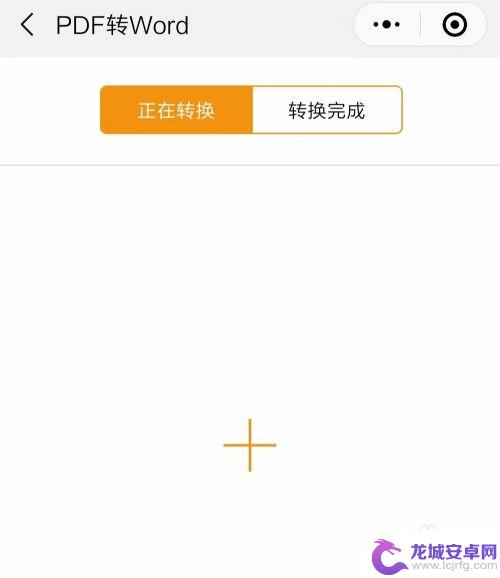

以上就是手机拍照如何生成电子文档的全部内容,需要的用户可以按照小编的步骤进行操作,希望对大家有所帮助。
相关教程
-
手机拍照直接生成pdf 手机拍照转换成PDF的方法
手机拍照直接生成PDF,为我们的生活带来了极大的便利,在过去,当我们需要将一份纸质文件转换为电子文档时,往往需要借助扫描仪等专业设备。而现在,随着手机拍照转换成PDF的方法的出...
-
手机图片如何转文档 手机图片转电子文档教程
在现代社会中手机已经成为人们生活中不可或缺的一部分,而随着手机拍照功能的不断提升,越来越多的人选择用手机拍摄图片。有时候我们需要将手机拍摄的照片转换为电子文档,以便于存档或分享...
-
手机照片怎么变成pdf格式 手机拍摄的图片如何转换成PDF文档
在现代社会,手机已经成为我们生活中不可或缺的一部分,我们经常使用手机拍摄照片来记录生活中的精彩瞬间或者重要文件。有时候我们希望将这些手机照片转换成P...
-
华为手机拍照文字转化为电子档 如何将华为手机拍摄的照片转换成电子文档
在现代社会中随着智能手机的普及和功能的不断升级,华为手机已经成为许多人日常生活中不可或缺的一部分,其中华为手机的拍照功能更是备受称赞,其拍摄出的照片清晰度高、色彩鲜艳,深受用户...
-
图片怎么转手机pdf 手机拍照如何转成pdf文件
在日常生活中,我们经常会遇到需要将图片转换为PDF文件的情况,特别是在处理工作文档或资料整理时,如何利用手机将拍摄的照片转换为PDF文件呢?通过一些简单的操作和工具,我们可以轻...
-
华为手机扫描文件成电子版pdf 华为手机扫描成PDF文档的步骤
现在的手机功能越来越强大,不仅可以上网、拍照,还可以将纸质文件快速转化成电子版PDF文档,华为手机作为一款技术领先的智能手机品牌,其扫描功能更是方便实用。通过华为手机扫描文件成...
-
如何安全打开手机链接 iphone无法打开不安全网页怎么办
在日常使用手机时,我们常常会遇到一些无法打开的不安全网页链接,尤其是在使用iPhone等苹果设备时,这种情况让我们感到困扰,不知道该如何处理。为了保护个人信息安全,我们需要学会...
-
苹果手机关闭朋友圈怎么设置 苹果手机微信朋友圈关闭设置方法
苹果手机微信朋友圈的设置方法一直备受用户关注,尤其是关闭朋友圈这一功能,苹果手机关闭朋友圈的设置方法其实非常简单,只需进入微信设置界面,点击隐私选项,然后找到朋友圈设置,选择关...
-
苹果手机没有声音是怎么调 苹果手机无声音问题解决方法
苹果手机作为一款高端智能手机,无疑是许多人的首选,有时候我们可能会遇到苹果手机无声音的问题,让人感到困扰。苹果手机没有声音可能是由于多种原因造成的,比如静音开关未关闭、音量调节...
-
苹果手机如何查对方手机位置 苹果手机怎么查找别人的位置
随着科技的发展,手机定位功能已经成为我们日常生活中不可或缺的一部分,尤其对于苹果手机用户来说,通过其强大的定位服务,可以轻松查找到别人的位置。无论是为了寻找丢失的手机,还是为了...